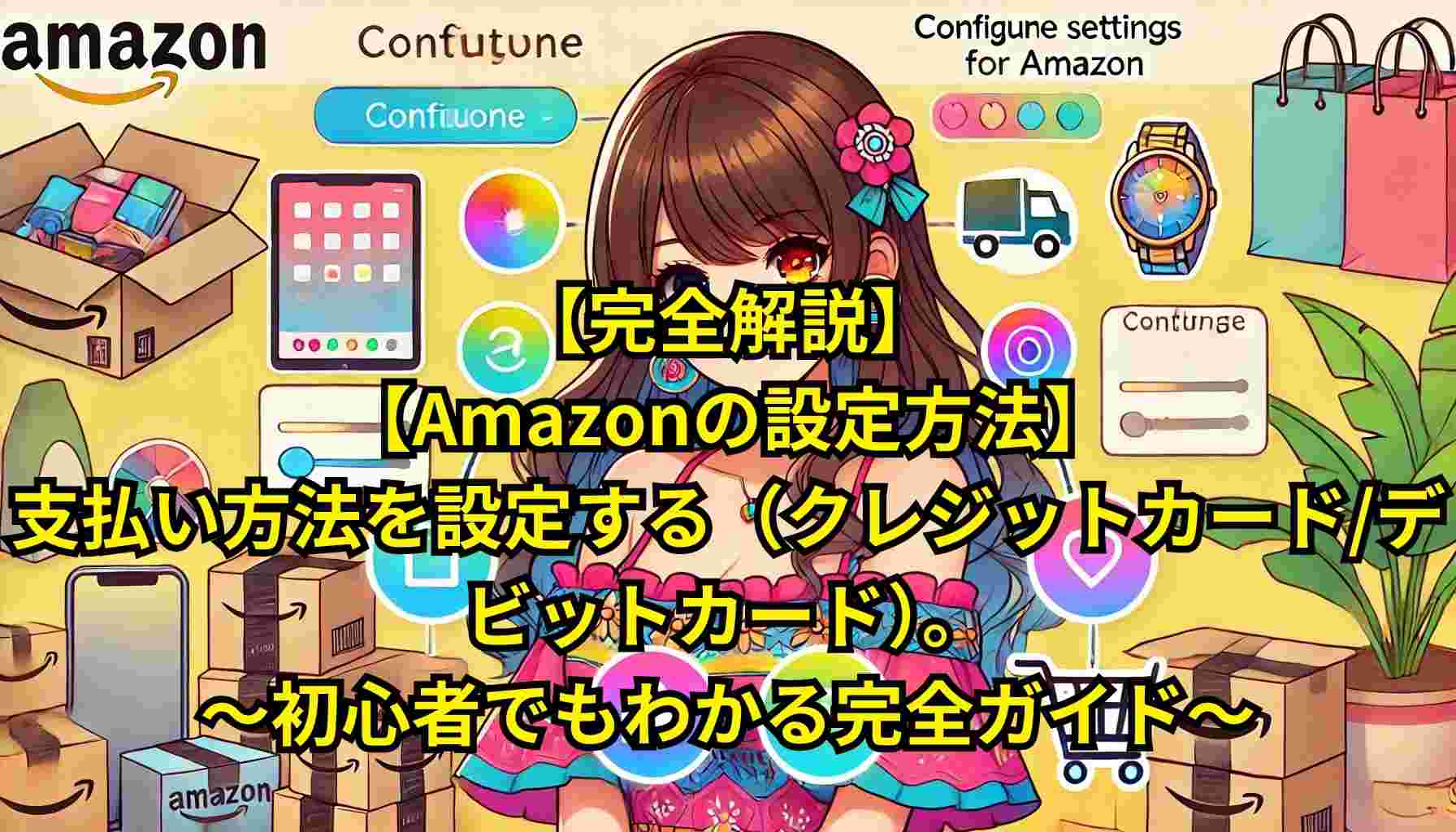Amazonでの支払い方法設定は、オンラインショッピングをスムーズに楽しむための重要なステップです。この記事では、初心者向けにクレジットカードやデビットカードの設定方法を詳しく解説します。
Amazonの支払い方法を設定する
はじめに
Amazonでの買い物を楽しむためには、まず支払い方法を設定する必要があります。ここでは、クレジットカードやデビットカードを使った支払い方法の設定手順を解説します。初心者でもわかりやすく、安心して手続きを進められるように説明しますので、ぜひ参考にしてください。
1. Amazonアカウントにログインする
まず最初に、Amazonのウェブサイトにアクセスし、右上の「サインイン」ボタンをクリックします。あなたのメールアドレスとパスワードを入力し、アカウントにログインします。ログインが完了すると、あなたのアカウントページに移動します。
2. アカウントサービスを選択する
アカウントページに入ったら、「アカウントサービス」という項目を見つけてクリックします。このセクションでは、あなたのアカウントに関連するさまざまな設定を行うことができます。
3. 支払い方法の管理を選ぶ
アカウントサービスの中から「お支払い方法」を選択します。ここでは、現在登録されている支払い方法の確認や、新しい支払い方法の追加ができます。
4. 新しいカードを追加する
「お支払い方法」ページに入ったら、「新しいお支払い方法を追加」をクリックします。ここで、クレジットカードまたはデビットカードの情報を入力します。
5. カード情報を入力する
新しいカードを追加するために、以下の情報を入力します。
– カード番号
– 有効期限
– セキュリティコード(CVV)
– カード名義人の名前
– 請求先住所
すべての情報を正確に入力したら、「保存」ボタンをクリックして、カード情報を登録します。
6. 支払い方法の確認
カード情報を保存すると、登録したカードが「お支払い方法」ページに表示されます。ここで、カードの情報が正しく登録されているか確認します。
7. デフォルトの支払い方法を設定する
複数のカードを登録している場合、どのカードをデフォルトの支払い方法にするか選ぶことができます。デフォルトのカードは、今後の購入時に自動的に選択されるカードです。デフォルトにしたいカードの横にある「デフォルトに設定」ボタンをクリックします。
8. 支払い方法の編集や削除
登録したカードの情報を編集したり、削除したりすることも可能です。カードの情報の横にある「編集」または「削除」ボタンをクリックして、必要な操作を行います。
9. 購入時の支払い方法の選択
商品をカートに入れ、購入手続きに進む際に、登録した支払い方法から選択できます。希望する支払い方法を選び、配送先情報を確認して「注文を確定する」ボタンをクリックします。
10. まとめ
Amazonでの支払い方法の設定は、オンラインショッピングを快適に楽しむための基本です。クレジットカードやデビットカードの設定手順を理解することで、スムーズに買い物を進めることができます。ぜひ、この記事を参考にして、支払い方法を設定してみてください。
以上が、Amazonでのクレジットカードおよびデビットカードの設定方法についての詳細な説明です。これで、あなたも安心してオンラインショッピングを楽しむことができるでしょう。